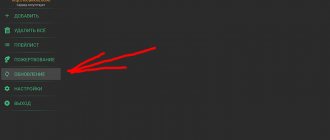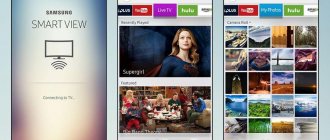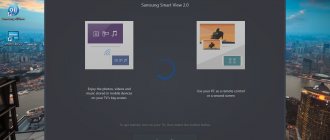Телевизионные панели с функцией Smart TV – это не просто устройства для просмотра телеканалов, а мощная мультимедийная техника, открывающая пользователю доступ в Интернет, что в свою очередь дает возможность просмотра онлайн сериалов, фильмов и интерактивного телевидения, серфинга по сайтам, играм по сети, общению в мессенджерах и другим развлечениям. Если возможности купить такую современную технику нет, можно в домашних условиях из обычного ТВ сделать Смарт ТВ, подключив к нему дополнительный гаджет, например, Smart TV Box. С помощью чего и как можно из простого телеприемника сделать «умный» – далее в нашем материале.
Возможность превращения обычного ТВ-приемника в Smart TV
Достаточно часто пользователи решаются превратить свой старый телевизор в «умную» телевизионную панель с выходом в Интернет и многочисленными развлекательными функциями. Сделать это очень просто – необходимо лишь подключить к телеприемнику одно из следующих устройств:
- СМАРТ-приставку;
- Smart TV стик;
- игровую консоль;
- Blu-Ray;
- телефон или планшет.
После подсоединения вышеперечисленных устройств функционально старый телевизор не будет уступать современному Смарт ТВ. Работая на ОС Android, iOS и других платформах, он получит такие же возможности: серфинг в Сети, воспроизведение онлайн мультимедийного контента, запуск приложений, игр и так далее.
Как из обычного телевизора сделать “умный” Smart TV
Из самого обычного телевизора можно сделать «ТВ Смарт». Для этого не нужно тратить огромные деньги на покупку новой техники, установку антенн, настройку поставщиками услуг ненужных каналов телепередач. Осуществить эту процедуру можно своими силами благодаря простым приспособлениям, имеющимся в большинстве современных семей.
Сделать из простого телевизора умный Смарт ТВ поможет:
- игровая приставка;
- Blue-ray проигрыватель;
- медиаплеер;
- смартфоны и планшеты.
Каждый из рассмотренных ниже вариантов имеет свои плюсы и минусы. Мы предоставим всю необходимую информацию для максимально комфортного использования доступных ресурсов.
Отличия встроенного от внешнего Smart TV
Встроенная технология Smart TV отличается от внешней, прежде всего, операционной системой. Версии для телевизоров не предусматривают возможности полного обновления и расширения имеющегося функционала. Если же пользователь подключает дополнительное внешнее устройство, он сможет его в последствии заменить на другое, более мощное и технологичное (с большим количеством игр, приложений и инструментов).
Также нужно учитывать, что технические характеристики, например, процессор, гораздо выше у СМАРТ-приставок, игровых консолей и подобных устройств. Это означает, что с запуском игр, приложений и других ресурсоемких задач телевизор со встроенным Smart TV справится хуже, чем подключенная техника со СМАРТ-функциями.
С точки зрения мультимедийного контента, подключаемые устройства со СМАРТ-возможностями предоставляют большее количество приложений и игр, чем Smart-телевизоры на базе собственных платформ (например, LG, Samsung и др.). Тогда как ТВ-приемникам с ОС Android и Android TV доступно больше контента, но часть его не адаптирована для телеэкранов и просто не будет работать на устройстве.
На заметку! Из-за недостаточных технических характеристик СМАРТ-телеприемники могут не справиться, например, с мощными играми. А если софт все-таки запустится, то могут наблюдаться задержки и торможения.
Подобных проблем не возникнет на СМАРТ-приставках, игровых консолях и других устройствах с функциями Smart TV, работающими на базе ОС Android, iOS, Windows и т.д. Они отлично справляются со всем огромным количеством контента, созданным для их платформ.
Как сделать Smart TV на телевизоре с помощью игровой приставки
Игровую приставку можно использовать не только по прямому назначению, но и для устройства домашнего кинотеатра или прослушивания любимой музыки. Сегодня существует ряд игровых консолей (как последнего, так и предыдущего поколения), способных создать эффект Smart TV:
- Хbox требует регистрации в системе, оплаты аккаунтов с повышенными потенциалом и обновления баз. Отсутствует способность копировать информацию в память устройства.
- Sony Playstation – более популярная игровая видеоконсоль, позволяющая сохранять видео на внутреннем накопителе в формате HDD, использовать ресурс по максимуму. Чем новее SonyPS, тем более широкие возможности у пользователя. Необходимые приложения скачиваются с PlayStation Store.
Естественно, приобретение подобного устройства лишь с целью получения функций Smart на своем телевизоре нецелесообразно ввиду высокой стоимости приставки и ее ограниченного функционала. Однако использование уже имеющегося игрового устройства для расширения способностей телевизора весьма актуально.
Преобразование посредством СМАРТ-приставки
Преобразование обычного телевизора в СМАРТ ТВ с помощью приставки – очень популярное решение. Данный ресивер представляет собой небольшое устройство размером с цифровой тюнер, оборудованное USB разъемом, портом Ethernet и/или модулем WiFi, а также выходами для вывода изображения на телевизор. Для подключения техники необходимо соединить кабелем HDMI вход на телевизионном приемнике и выход на ресивере, а затем выбрать на телеэкране вывод изображения с соответствующего разъема.
На заметку! Если выхода HDMI на телевизоре нет, подключить технику можно через разъем AVI или другой, доступный на устройстве.
Далее нужно выполнить настройку ресивера – установить время и дату, а также организовать выход в Интернет. В зависимости от модели приставки, пользователю доступен разъем Ethernet для кабельного подключения к Сети или WiFi, а иногда и оба способа. Но нужно учитывать, что проводное соединение отличается стабильностью и более высокой скоростью передачи данных относительно беспроводного метода.
Для управления в играх или навигации в приложениях используется пульт СМАРТ-приставки. Но при желании пользователь может к свободному USB Smart TV бокса подключить мышь, клавиатуру или геймпад.
Преимущества
К преимуществам использования приставки для получения СМАРТ-возможностей относятся такие моменты:
- невысокая стоимость СМАРТ-бокса;
- удобное соединение с телевизором;
- легкая и простая настройка;
- знакомый интерфейс — на большинстве СМАРТ-приставок устанавливаются ОС Android, iOS, Windows и другие популярные платформы.
Техника такого типа выпускается самыми разными фирмами: от недорогих китайских брендов до именитых Xiaomi или Apple. Загрузка контента выполняется из Google Play, Apple Store или других магазинов. Стоимость приставок очень разная, все зависит от модели и производителя.
Возможности
СМАРТ-боксы, подключенные к телеприемнику, открывают перед пользователем такие возможности, как серфинг в Интернете, установка приложений и игр, просмотр видео онлайн, чтение книг, общение с близкими в социальных сетях или с помощью веб-камеры (приобретается отдельно), работа с полезными и инструментами и т.д. Через разъемы USB можно подключить флэшки или жесткие диски для просмотра мультимедийного контента. Поддерживаются практически все распространенные форматы фото, аудио и видео, также возможно воспроизведение контента в высоком качестве 4K.
Возможности умного телевидения
Вся суть смарт телевидения сводится к доступу в интернет
- возможность читать новости
- смотреть видео ролики
- скачивать фильмы или программы
- устанавливать и играть в игры
- совершать видео звонки по скайпу, при наличии веб камеры
- осуществлять покупки в интернет магазинах
- общаться в социальных сетях и т. д.
Способы управления тоже различны, так как во многих смарт телевизорах имеются в наличие такие интерфейсы как блютуз и Wi Fi
- привычный дистанционный пульт
- смартфон
- планшет
- клавиатура
- мышка
- сенсорные пульты
- жесты
- голосовое управление
У каждого производителя телевизоров, своя технология смарт телевидения, соответственно разные возможности и функционал. А теперь поговорим о том, как обычный телевизор сделать умным…
Преобразование посредством Smart TV стик
В этом случае телевизор становится большим монитором компьютера, только вместо объемного системного блока подключается через HDMI Smart TV стик – маленький и компактный гаджет, напоминающий флэш-накопитель, который вставляется непосредственно в разъем ТВ-приемника, поэтому не занимает много места и не портит интерьер помещения. Для его питания используется дополнительный кабель, подключаемый к USB телевизора или отдельному зарядному устройству. Такая техника выпускается на базе Android и функционально схожа со СМАРТ-приставками. Но некоторые стики работают и на платформе Windows.
На стики можно установить те же программы и игры, что и на обычный ПК, за исключением ресурсоемкого контента. Для управления используется пульт ДУ, но через свободный USB выход на телевизоре можно подключить мышку или клавиатуру.
Преимущества использования Smart-стиков – отсутствие проводов и обширные возможности. Стоимость таких устройств примерно соответствует СМАРТ-приставкам — все зависит от встроенного функционала и престижности бренда.
Использование приставки Android
Медиаплеер на Android добавит сверху еще около сотни каналов по IPTV, доступ в интернет, магазин приложений и игр, онлайн-кинотеатры выхода в интернет, посещения онлайн-кинотеатров.
Как настроить:
- Подключите приставку.
- С помощью кабеля HDMI кабеля соедините приставку и телевизор, вставив штекеры в соответствующие разъемы.
- Управляйте приставкой с помощью пульта: откройте список сигналов, затем щелкните на «HDMI».
Примеры хороших приставок, на которые можно обратить внимание: Xiaomi Mi Box или NVIDIA Shield TV.
Оформите подписку на Netflix, Hulu и другие популярные каналы на Смарт ТВ. Для этого нужно скачать с Google Play приложение SmartRvApp и оформить подписку. Устройства поддерживают стриминговые сервисы, в том числе GameStream.
Преобразование посредством Blu-ray или игровой консоли
Blu-Ray проигрыватели и игровые консоли PS4 и X Box также способны расширить функционал обычного телеприемника.
Blu-Ray
Первоначальное предназначение Blu-Ray плееров – воспроизведение фильмов в высоком качестве, но в современные модели разработчики добавляют и другие возможности, включая Smart TV и поддержку DLNA. Таким образом, пользователь может подключаться к сервисам для просмотра видео онлайн и устанавливать приложения с играми. Соединение с телевизором осуществляется посредством кабеля HDMI, поставляемого в комплекте. При отсутствии такого порта используются любые другие разъемы, присутствующие на обоих устройствах.
Важно! Следует помнить, что добиться максимального качества от изображения возможно лишь при подключении через HDMI.
PS4
Игровые консоли – еще один вид устройств, которые помимо своей первоначальной функции могут быть использованы для настройки Смарт ТВ на обычных телевизорах. Так, на главном экране PS4 присутствует раздел «ТВ и видео», в котором размещено множество платных и бесплатных сервисов для просмотра телевидения, сериалов и фильмов. Другой контент доступен в магазине PS Store.
Данная приставка также поддерживает подключение USB накопителей для воспроизведения мультимедийного контента. Для подключения к телевизору используется кабель HDMI, а для управления в приложениях и играх – фирменный джойстик.
На заметку! Помимо PS4 в линейке продуктов Sony присутствует PlayStation TV. Она нацелена на воспроизведение портативных игр с PS Vita и на проигрывание мультимедийного контента из Сети. При желании к устройству можно приобрести и подключить геймпад от PS4.
X Box
Для игровых консолей X Box One, работающих на OS Windows, открыт доступ к персональному магазину Microsoft Store от одноименного разработчика. Здесь доступны различные игры и приложения (в основном для просмотра фильмов и интерактивного телевидения), а также есть Skype, Dropbox, музыкальные сервисы и другой контент. Некоторый софт доступен бесплатно, другой же – только после оплаты. Управление в играх и приложениях выполняется с помощью геймпада X Box, а для подключения к телеприемнику используется кабель HDMI или другой, в зависимости от имеющихся разъемов на технике.
Нужно понимать, что приобретать Blu—Ray плеер или игровую консоль только для расширения функций телевизора нецелесообразно из-за высокой стоимости этих устройств, но если они уже имеются, то вполне могут быть использованы для этой цели.
Полноценные приставки
Обладает внушительными размерами. Их уже не так легко засунуть в карман. Такие аппараты обычно имеют более широкий функционал и характеристики. Также у них у всех есть возможность подключиться с помощью сетевого кабеля к LAN порту. Ну а теперь их самые главные преимущества и недостатки.
Плюсы
- Как правило, в них стоит более мощное железо и высокочастотный процессор. Что уменьшает шанс лагов и задержек при работе с большими файлами или 4К.
- Большой корпус, а значит есть возможность поставить активное охлаждение. Но чаще всего производители ставят большие блоки для пассивного охлаждения. В любом случае они меньше виснут и не перегреваются от нагрузки в отличие от стиков.
Минусы
В интернете есть огромное количество подобных приставок на Android системе. Все эти «No name» фирмы устанавливают свои ОС на базе той же Андроид. Проблема в том, что обычно как на телефоне, так и на приставке такая система должна постоянно обновляться. А теперь возникает вопрос – как долго будет поддержка у подобных проходных компаний.
То есть в определенный момент времени поддержка ОС прекратится, а приставка превратится в обычный кирпич. Это я пишу все к тому, что нужно брать приставки только у именитых компаний. Хотя и в этом случае не факт, что поддержка не закроется через год или два.
Apple TV 4K
Насколько я не люблю продукцию Apple, но приставка у них действительно крутая. Да, конечно, она стоит достаточно дорого. Но при этом она прослужит вам не один год, так как поддержка их OS точно не закончится в ближайшие 10 лет. Есть возможность подключить эксклюзивные подписки от Apple TV+ за 199 рублей в месяц и смотреть почти все новинки кино.
Акселерометр и трёхосевой гироскоп позволяют удобно управлять приставкой, а пульт выступает в качестве электронной указки или мышки. Также пульт ДУ имеет аккумулятор и его можно заряжать через обычный USB порт на компьютере или ноутбуке. Сзади у нас три порта: HDMI, гигабитный LAN порт (1000 Мбит в секунду) и вход для питания.
Работает сразу на двух частотах по Wi-Fi. При желании вы можете посадить приставку на 5 ГГц и увеличить скорость в беспроводной сети, а также уменьшить помехи. Быстрая синхронизация с вашим Apple аккаунтом, а также поддержка AirPlay. Если у вас дома у всех телефоны или планшеты компании Apple, то приставка обязательна к покупке. Стоимость разнится в зависимости от памяти: 13500 и 15000 рублей.
| Память | 32 и 64 ГБ |
| Bluetooth | 5.0 |
| Акселерометр и трёхосевой гироскоп | есть |
| HDMI | 2.0a3 |
| Wi-Fi | 802.11n/802.11ac с технологией MIMO |
| Частоты | 2.4 ГГц |
| Процессор | Процессор A10X Fusion с 64-битной архитектурой |
Xiaomi Mi 4
И на сцену выходит… главный конкурент Apple. Приставка имеет почти в 3 раза ниже цену чем у Apple TV, при этом хорошие характеристики производительности. Единственный минус – это отсутствие LAN порта для кабеля, но многим он и так не нужен. Есть все стандартные приложения и сервисы. Но вы можете докучать любые дополнительные приложения в Google Play.
Внутри стоит качественный Wi-Fi модуль, который поддерживает две частоты и технологию MIMO. Скорость при передаче по беспроводной технологии почти не падает. Есть графический ускоритель, поэтому на нем можно играть в некоторые игры с Play Market. В Antutu набирает 23000 балов. При неплохих мощностях достаточно компактный, и его легко можно взять с собой в поездку. Есть поддержка IPTV, AirPlay и Miracast.
| Процессор | mlogic S905L |
| Оперативная память | 2ГБ |
| Встроенная память | 8 ГБ |
| Разрешение | 2160p 4K UHD |
| WiFi | 802.11a/b/g/n/ac, 2,4/5 ГГц, MIMO 1×1 |
| Bluetooth | 4.1+EDR |
| Сетевой порт Ethernet | Нет |
| Видеокодеки | MPEG1, MPEG2, MPEG4, DivX, H.264, VC1, HEVC (H.265), HEVC Main 10, VP9, VP9 10 bit |
| ОС | Android TV 6.0 |
Преобразование посредством планшета либо телефона
Из старого мобильного устройства (даже из разбитого смартфона, главное — чтобы у него работал сенсор) можно также сделать аппарат для настройки Смарт ТВ на обычных телеприемниках. Такой девайс можно подключить к телевизору проводным или беспроводным способом. В этом случае телеприемник используется в качестве большого дисплея, управление же осуществляется на мобильном устройстве.
Проводной способ
Мобильные устройства под управлением iOS подключаются к телевизионным панелям кабелем со штекером 30-pin или Lightning с одной стороны и VGA, композитным, компонентным разъемами или HDMI — с другой. Техника на базе Android подсоединяется к телеприемникам через кабель mini/micro HDMI – HDMI или, если на планшете/смартфоне отсутствует нужный разъем, с помощью переходника MHL (micro USB – HDMI/mini/micro HDMI). Такую технику можно использовать для просмотра фильмов в режиме онлайн даже в HD качестве.
Подключить телефон или планшет можно непосредственно к USB разъему телеприемника, но тогда девайс будет определен как USB-накопитель. В этом случае пользователь сможет просмотреть имеющиеся в памяти мобильного устройства фильмы, фотографии, прослушать музыку, но выход в Интернет будет недоступен.
Беспроводной метод
Для беспроводного подключения телевизор должен иметь встроенный приемник WiFi. В противном случае потребуется приобрести и подключить Chromecast либо его аналог из китайских магазинов. Для техники на базе Android доступна технология Miracast. Некоторые устройства поддерживают технологию Intel Wi-Di. На мобильных гаджетах от iOS встроена функция Air Play. Все эти возможности могут быть использованы для беспроводной передачи экрана смартфона на телевизор. Так пользователь сможет смотреть фильмы и сериалы онлайн, играть в игры, используя смартфон в качестве джойстика, общаться в Skype, подключив камеру, и т.д.
Совет! Чтобы девайс не разряжался, можно положить его возле телевизора и включить в один из свободных USB разъемов для зарядки.
Преимущество настройки Смарт ТВ через смартфон (планшет) заключается в том, что пользователю не требуется приобретать никаких новых устройств, единственная трата – это покупка необходимого кабеля, если он не шел в комплекте с мобильной техникой.
Смартфон или планшет
Как сделать Smart TV из обычного телевизора своими руками? На роль приставки запросто подойдет смартфон, планшет или даже неиспользуемый ноутбук. Принцип действия здесь тот же, что и с традиционными ТВ-приставками – вывод изображения с гаджета на экран телевизора. Для начала рассмотрим план действий для iOS устройств.
Итак, подключить iPad или iPhone к телевизору можно несколькими способами:
- Через USB – подойдет, если у ТВ есть соответствующий разъем. Здесь никаких сложностей нет, достаточно соединить два устройства USB кабелем;
- Через HDMI – придется использовать специальный HDMI-адаптер, который позволяет соединить USB кабель с HDMI портом. Учтите, что после подключения нужно выбрать HDMI источник (Input) в меню телевизора;
- Через VGA – этим способом с помощью переходника можно подключить iOS устройство не только к телевизору, но и к монитору. Однако через VGA передается только изображение, поэтому придется еще задействовать дополнительные колонки для усиления звука;
- Через Wi-Fi – работает при условии, если у вашего ТВ есть модуль беспроводной связи.
Стандартными средствами iOS нельзя транслировать картинку на другие устройства, поэтому для последнего способа придется воспользоваться сторонним ПО. Скачайте из App Store два приложения: Samsung Smart TV Now и Samsung SmartView for iPad. Первое разрешает передавать и осуществлять просмотр файлов с гаджета, а второе дает возможность использовать iPad как пульт управления.
Принцип подключения Android устройств практически ничем не отличается от iPhone или iPad. Правда, если у вас есть ТВ с поддержкой Miracast, то вы можете передавать изображение напрямую с телефона на экран без всяких промежуточных гаджетов. Единственный недостаток Miracast – в таком режиме ТВ полностью зависит от смартфона, т. е. если телефон разрядится, изображение на экране телевизора тоже пропадет.
Возможные проблемы и их устранение
Если при кабельном подключении одного из вышеперечисленных устройств, а также Смарт-стика через разъем HDMI на экране не появляется изображение, нужно убедиться, что вход на телевизоре, к которому подсоединена техника, выбран верно. Чтобы правильно выбрать порт, можно посмотреть на маркировку, которая присутствует возле каждого входа и выхода на тыльной и боковых панелях ТВ-приемника.
Регулярно проблемы могут возникать при беспроводном подключении устройств к Интернету. Особенно часто это происходит со Smart-стиками и СМАРТ-приставками. В этом случае необходимо проверить версию прошивки техники и обновить ее до актуальной. Если обновление не помогло, можно сбросить устройство до заводских параметров и выполнить настройку заново. Гораздо реже проблема может быть связана с работой роутера, который также сбрасывается до заводских настроек или перепрошивается.
Итак, если старый телевизор не имеет функций Смарт ТВ, не следует его выбрасывать и спешить покупать новую технику. Из обычного ТВ-приемника можно в домашних условиях сделать «умное» мультимедийное устройство, подключив к нему приставку, стик, Blu-Ray проигрыватель, игровую консоль, смартфон или планшет с опцией выхода в Сеть. Подсоединение гаджетов к телевизионной панели выполняется очень легко — подробное описание этого процесса и настройку СМАРТ-функций можно найти в руководстве пользователя к технике.
Сетевые медиаплееры
Да, знаю, Америку я не открыл. А теперь пусть хозяева Смарт телевизоров пробегутся по характеристикам любой приличной модели сетевого медиаплеера и узнают в нем свой многострадальный Смарт ТВ. Ранее сетевые медиаплееры являлись лишь аппаратным плеером с USB портом, но сейчас это довольно перспективный класс оборудования. Смарт ТВ — это попытка использовать для хранения и воспроизведения домашнего мультимедийного контента всего одно устройство, но ограниченная, особенно, что касается юзабилити. Что не скажешь о сетевом медиаплеере, ведь в связке с телевизором и акустической системой он будет являться полноценным аппаратным медиацентром. Медиаплеер способен воспроизводить с компьютера фильмы в HD качестве, музыку и изображения выводя контент на экран ТВ-устройства, а доступ к Интернету и магазинам приложений превратит ваш старый телевизор в тот же Смарт ТВ. Сетевой мультимедиа проигрыватель также способен подключаться к внешнему носителю и отображать полноценные веб-страницы.
Преимущества сетевого медиаплеера:
- компактные габариты
- невысокая стоимость
- поддержка всех современных форматов и кодеков
- встроенный WLAN-модуль
- возможность подключения внешнего жесткого диска и периферийных устройств
Недостатки
- некоторые модели медиаплееров некорректно работают с образами дисков Blu-ray
SMART функции сетевых медиаплееров
Кто бы что ни говорил, а сетевые медиапроигрыватели — это воплощение функций Smart TV самых современных телевизоров. Оговорюсь, не каждый. Но достойных конкурентов много, которые могут запросто переплюнуть топовую модель Смарт телевизора.
Основные критерии выбора сетевого медиаплеера
- поддержка форматов,
- комфортное управление
- работа с интернет-сервисами
Желаете сетевой медиаплеер с богатым оснащением, то советую присмотреться к модели Western Digital TV Live, которая полностью соответствует перечисленным выше критериям. Пользователям, которые часто вводят информацию на экране телевизора и общаются с друзьями в социальных сетях, понравится модель с QWERTY-клавиатурой — Iomega ScreenPlay TV Link DX.
Особенно важно для удобства то, что большинство современных медиаплееров поддерживают подключение мыши или клавиатуры в порт USB. Пользователям, которых привлекают русскоязычные сетевые сервисы, стоит присмотреться к модели LG ST600, так как вы получите доступ к фирменному магазину приложений LG Apps.
При выборе медиаплеера не стоит забывать и о поддерживаемых интерфейсах и разъемах. HDMI — это обязательный порт, не лишним будет и цифровой аудио разъем S/PDIF, а также встроенный кард-ридер. Стоит отметить, что медиапроигрывателей со встроенным жестким диском становится меньше, но разъем USB для подключения внешнего HDD и флешек — стандарт. Некоторым пользователям для подключения плеера к телевизору понадобятся композитные и компонентные видеовыходы для телевизоров не имеющих HDMI порта. Немаловажным фактором является количество поддерживаемых форматов медиаплеером, особенно для тех, кто хранит и воспроизводит различные медиафайлы, пренебрегая интернет-сервисами. А пользователям, которым необходима полноценная поддержка устройства образов Blu-ray и DVD, советуем присмотреться к модели Philips HMP7001.
Интернет сервисы с магазином приложений
Модель LG ST600 обладает на сегодняшний день самым богатым набором русскоязычных интернет-приложений из фирменного онлайн-магазина LG Apps. Также хорошим вариантом по количеству и качеству ПО и виджетов станет модель Philips HMP7001.
Игровые консоли (видеоприставки)
По сравнению с полноценными медиаплеерами игровые приставки предоставляют гораздо меньше функциональности, к тому же некоторые приложения платные. Например, чтобы получить максимум возможностей от консоли Microsoft Xbox 360, пользователям предстоит зарегистрироваться в системе Xbox Live и оплатить Gold-аккаунт. В противном случае они не смогут получить доступ к приложениям и онлайн видеосервисам. Огромный минус, что видеоприставка от Microsoft не позволяет записывать на свой жесткий диск контент, отличный от игр.
Sony PlayStation 3 предоставляет пользователям два бесплатных видео сервиса, а также позволяет хранить медиаконтент на своем внутреннем HDD, который легко заменить на более емкий (об этом читайте в рубрике PS3). Приставки от обоих производителей не воспроизводят файлы объемом больше 4 Гбайт из-за ограничений файловой системы.
SONY PLAYSTATION 3
PlayStation 3 способна воспроизводить видео как с Blu-rау дисков, так и DVD, CD или флеш-накопителей, предварительно отформатированных в файловой системе FAT32 (размер видеофильма не должен превышать 4 Гбайт). Устройство поддерживает форматы MP4, AVI, AVCHD, DivX, WMV и разрешение до 1080р. Консоль от Sony позволяет загружать мультимедийный контент непосредственно на свой HDD. С помощью этой приставки вы сможете слушать музыку, смотреть фотографии на экране телевизора, а также получите доступ к бесплатным сервисам онлайн-видео: AXN Sci-Fi и Sony Entertainment Television.
MICROSOFT XBOX 360
Xbox 360 не позволяет копировать фильмы на свой HDD, зато воспроизводит их с DVD, CD и флеш-накопителей (Blu-гау-диски не поддерживаются, но есть возможность подключить внешний HD-DVD-привод). Как и PS3, Xbox 360 воспринимает флешки, отформатированные в FAT32. Поддерживаются форматы Н.264, MPEG-4, WMVи AVI. Чтобы получить максимум функциональности, необходимо всегда держать включенным ПК с медиаконтентом, настроенный как DLNA- сервер (Windows Media Center). У PS3 аналог данной программы называется PS3 Media Server. Пользователи, которые приобрели статус Gold на XBOX 360 получат доступ к сервису Netflix, приложению Facebook, Twitter и YouTube. Кроме того, владельцы «золотого» аккаунта, проживающие в Москве и пользующиеся провайдером «Билайн», получают доступ к IPTV-сервису и могут использовать консоль как IPTV приставку.
Основные моменты при выборе мультимедиа устройств в качестве альтернативы Смарт ТВ
ВИДЕО/АУДИО. Перед покупкой медиаплеера или Blu-ray-проигрывателя убедитесь, что ваш телевизор имеет разъемы RCA или HDMI. Если же ваша модель не оснащена такими портами, устройству можно подключить к ней через вход DVI с помощью специального переходника. Обязательное условие: данный разъем должен поддерживать защиту от копирования HDCP. При наличии на задней панели вашего телевизора только интерфейса SCART, озаботьтесь покупкой специального переходника SCART — RCА или SCART-HDMI. Кроме того, если вы используете отдельную аудиосистему, убедитесь, что ее также можно будет подключить к медиаплееру.
СЕТЕВЫЕ ВОЗМОЖНОСТИ. Удостоверьтесь, что устройства оснащены LAN-портом (разъемом Ethernet) для подключения к домашней сети и просмотра HD видео на экране вашего телевизора с настольного компьютера, ноутбука или NAS-накопителя. Однако что касается встроенного WLAN-модуля, то в данном случае он будет актуален только для серфинга в Интернете с экрана телевизора или просмотра роликов с сервиса YouTube и других видеохостингов, при этом в качестве, не превышающем разрешение 480p.
УПРАВЛЕНИЕ. Если вы планируете использовать ваш телевизор для интернет-серфинга и частого общения с друзьями в социальных сетях, выбирайте медиаплеер с удобным пультом ДУ. В идеале он должен быть оснащен QWERTY-клавиатурой для быстрого набора текста. Помимо этого можно использовать в качестве универсального пульта ДУ смартфон или планшет, если ваш телевизор подключен к беспроводной домашней сети.
ПОДКЛЮЧЕНИЕ ВНЕШНИХ УСТРОЙСТВ. Подавляющее большинство медиапроигрывателей и плееров Blu-ray оснащено USB-разъемами для подсоединения внешних HDD и флешек. Как правило, перед тем как подключать подобный носитель, необходимо отформатировать его в файловой системе FAT32.
Операционная система
У меня было 2 варианта операционной системы — костыльный Android и система Kodi. Я выбрал Kodi с сиcтемой LibreELEC. Во-первых, это система рассчитана именно под мою задачу — создание киноцентра, а во-вторых, система полностью настраиваемая.
Установка проста как мир. Загружаем установщик -> на шаге 1, выбираем платформу (в моём случае, Raspberri Pi 3) и версию системы (просто, последнюю версию) -> жмём Download на шаге 2 -> вставляем microSD с переходником из комплекта -> на шаге 3 выбираем карту -> жмём «Write» на шаге 4.
Установщик системы
После завершения настроек карты, система готова к использованию. Вставляем её в малину и запускаем.